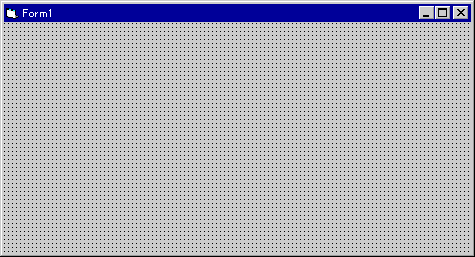
この節 (2.3) の見出しの一覧
フォームウィンドウとは/コントロールとは/コントロールのロック/フォームウィンドウの呼び出し方/フォームウィンドウの便利な機能
フォームウィンドウは、次の形 (顔) をしています。
フォームウィンドウは、アプリケーションプログラム (プロジェクト) の画面をデザインするときに使う召使です。スクリーンペインタとかスクリーンエディタという一般名称で呼ばれる召使の仲間ですが、Visual Basic では、特にフォームウィンドウという名前がついています。
上の顔写真は、まっさらの状態ですが、次の顔写真は、上のフォームウィンドウのサイズを大きくした後に、いろいろなコントロールを張り付けたものです。
フォームウィンドウの上では、ボタンやラベルやテキストボックスなどのコントロールを張り付けたり、色を塗ったりすることで、いわゆる画面のデザインを行います。なお、フォームウィンドウに方眼紙のようなグリッド (格子) があるのは、コントロールを張り付けるときの位置合わせのためです。グリッドに合わせることによって、整然とした配置にすることができます。
コントロールを張り付けるには、フォームウィンドウと一緒にツールボックスやメニューエディタという召使を使います。そして、色を塗るには、フォームウィンドウと一緒にプロパティウィンドウという召使を使います。
フォームウィンドウは、Visual Basic のプロジェクトを構成するフォームモジュールに対応して一つずつ存在するものです。もしも、プロジェクトが複数のフォームモジュールから構成されている場合には、即ちそのアプリケーションプログラムが複数の画面を持つ場合には、それら複数のフォームウィンドウを次々とディスプレイ画面上に登場させていくこともできます。この章でご紹介している9種類 (細かくは11種類) のウィンドウを召使にたとえていますが、フォームウィンドウという召使は一人とは限らず、複数人のこともあるということになります。なお、後でご紹介するコードウィンドウについても同じことがいえます。
コントロールとは、フォームウィンドウに張り付けられるものです。その種類をあげると、ボタン (正式にはコマンドボタンと呼ぶ) やラベルやテキストボックス (文字列をインプットするためのエリア) やフレームやオプションボタンやチェックボックスやコンボボックスや垂直スクロールバーや水平スクロールバーなどがあります。メニューもコントロールの一種です。
--- メニュー以外のコントロールは、ツールボックスから取り出してフォームウィンドウの上に張り付けますが、メニューというコントロールは、メニューエディタを使って張り付けます。---
フォームウィンドウに張り付けたコントロールは、移動することもサイズを変更することも簡単です。これがあまりにも簡単過ぎるために、従来は何かの拍子に誤って移動したりサイズを変更したりしてしまうことがありました。これを防止するためにコントロールのロックという機能が Visual Basic 4.0 から追加されています。ロックしておくと、コントロールを移動したりサイズを変更したりできなくなりますから、安心してフォームを見ることができます。
コントロールのロックをするには、メインウィンドウの書式(O) というメニュータイトルを開いて、その中のコントロールのロック(L) というメニュー項目をクリックしてください。この操作によっても、サイクリックにロックの設定と解除ができます。
なお、フォームがロック状態かどうかは、コントロールを (どれでも構いませんから) クリックしたときに出現する移動用の枠の形でわかります。
Visual Basic のメインウィンドウを登場させると、プロジェクトエクスプローラと一緒に Form1 というフォームウィンドウ (未だコントロールが張り付けられていないもの) が登場します。
フォームウィンドウを使わないときには、最小化することもできますし、ディスプレイ画面上から消すこともできます。
プロジェクトエクスプローラの場合と同様に、最小化するには、フォームウィンドウの右上端あたりにある下線印の最小化ボタンをクリックしてください。ディスプレイ画面上から消すには、フォームウィンドウの右上端のX印の閉じるボタンをクリック、またはウィンドウの左上端にアイコンをダブルクリックしてください。
ディスプレイ画面上から消されたフォームウィンドウを呼び出すには、プロジェクトエクスプローラのモジュール一覧表の中の呼び出したいフォームモジュール名 (即ちファイル名) をクリックして反転表示にしてから、オブジェクトの表示というボタンをクリックしてください。または、プロジェクトエクスプローラのモジュール一覧表の中の呼び出したいフォームモジュール名 (即ちファイル名) をダブルクリックする方法もあります。
--- フォームウィンドウにコントロールを張り付ける操作方法については「2.6 ツールボックス」を参照してください。以下には、張り付けた後に使える便利な機能について書いてあります。---
フォームウィンドウはスクリーンペインタ (スクリーンエディタ) として、画面のデザインが簡単にできるように工夫されています。例えば、次のことが指示一つでできる点が便利です。
これらの機能を使うには、書式(O) というメニュータイトルを開いて、その配下のそれぞれのメニュー項目をクリックしてください。なお、複数のコントロール (コントロール群) を対象にするには、コントロール群のまわりをドラッグ (マウスの左ボタンをクリックしたままの状態でのマウスの移動) することによって破線の四角形をつくり、その中にコントロール群を入れてから、上記のメニューによる指示を与えてください。
複数のコントロール (コントロール群) を対象にする別法としては、Shift キーを押したままコントロールをクリックしていく方法があります。
--- これらの機能の多くは、Visual Basic 5.0 で新規に追加されたものです。---
 |  |  |  |